Source Image #1
Source Image #2
Résultat
Et (addition)
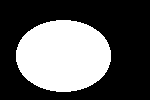
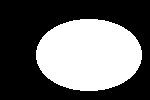
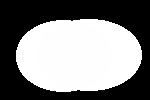
Ou (multiplication)
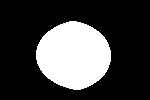
L'un mais pas l'autre, Difference des ensemble (Substraction)
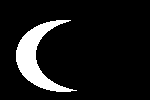
Négation (Différence sur blanc)
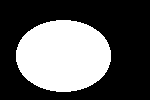

« Paint Shop Pro » est un progiciel pour manipuler des images. Parfois on a deux images est veut faire une combinaison de ses deux images. Pour cela il y a les fonctions arithmétique. La procédure est en bref :
Pour vous familiariser avec ses fonctions je vous propose de comprendre les arithmétique des image noir et blanc. Après faites des opérations utiles et planifiées sur une des couleurs avec des couleurs particuliers et finissez par expérimenter librement avec des images en couleurs.
Une image à l’écran est formée par des petit points. Si on regarde avec une loupe sa regarde comme suite :
Alors chaque point à son couleur. Ce couleur à une valeur. Pour les images noir et blanc (2 bit) ce sont 0 (noir) et 1 (blanc). Les images en couleurs sont une combinaisons des trois couleurs de base : rouge, verte, bleu. Chaque de ses couleurs de base ont une intensité entre 0 (noir = ce couleur manque) est 255 (plain de ce couleur). Il faut 8 bit ou un octa pour retenir ces 256 valeurs, ou 24 bit (3 fois 8) pour tous les trois couleurs. Une mélange de tous les trois couleurs donnent le gris.
Les opération arithmétique sur des image en noir et blanc (2 bit) sont des opérations dites booléenne: 0 c'est noir ou faux, 1 c'est blanc ou vrai. Il se peut que vous connais les suivantes operations logiques:
| Logique |
Booléenne |
Calcule des images |
|
Ou |
Un point devient blanc si l'un ou l'autre ou tous les deux sont blanc |
Addition: Seulement 0 + 0 fait 0 (noir) |
|
Et |
Un point devient blanc si et seulement si tous les deux sont blanc |
Multiplication: Seulement 1 fois 1 font 1 (blanc) autrement 0 (noir) |
|
Exclusivement ou |
Un point devient blanc si l'un ou l'autre est blanc |
Pas faisable |
|
Négation |
Blanc devient noir et vis versa |
Difference avec une surface blanche |
|
|
Source Image #1 |
Source Image #2 |
Résultat |
|
Et (addition) |
|
|
|
|
Ou (multiplication) |
|
|
|
|
L'un mais pas l'autre, Difference des ensemble (Substraction) |
|
|
|
|
Négation (Différence sur blanc) |
|
|
|
Avec l'addition, il se peut que le résultat surmonte l'échelle (0 à 1) car 1 plus 1 font 2. On peut choisir que l'image à une nouveau échelle avec des valeur intermédiaire. Cette image est alors une image avec 16 million de couleurs (24 bit). Le gris intermédiaire entre noir et blanc à le valeur 127, 127, 127 pour rouge, vert et bleu.
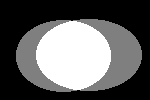
Pour comprendre le principe nous faisons une séparation d'une image en couleurs.
Voilà l'image de départ.
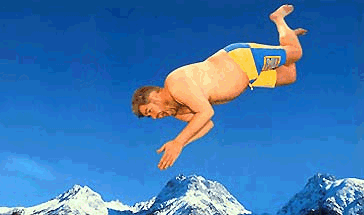
Pour séparé des couleurs il faut bien une image tout en noir. Faites alors une nouveau image avec le couleur de base (background color) noir (black).
Choisissez le photo comme image principal (source image #1).
Il faut mettre le canal (channel) pour image #1 sur bleu. Le résultat est un positif en gris :

Vous voyez que le plongeur était coupez d'un autre image avec un bleu de base (ciel) un peu differente.

Typiquement le corps qui est rougatre et blanc.

On peut tourner ce positive du couleurs gris en son négative :
Faites la différence avec une image blanche. Le Blanc à le valeur le plus haut. Alors les parties blanc (avec la moindre différence) se tournent en noir.
Importante : Choisissez tous les couleurs (all channels) parce que le gris est le mélange de tous les trois couleurs de bases. Résultat, le négative pour le couleur vert :

On peut ajouter le couleur vert pour avoir une impression comme l'impriment d'une seul couleur. Cela se fait avec l'addition du négative avec une couleur de base vert (source image #2). Plus que le négative est noir plus de couleur reste.
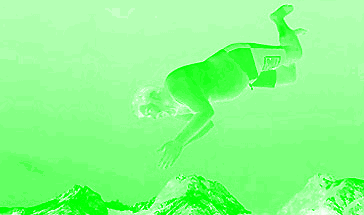
On peut faire une négative aussi avec tous les couleurs.

Essayez avec les opération Addition, Soustraction et Différence de mettre un texte sur une image, de façon que le texte soit l'inverse de l'image.

|
Méthode |
Source Image #2 |
Méthode |
Résultat sur l'image |
|
1 |
Texte en noir |
Addition |
Découper une pièce en forme du texte |
|
2 |
Surface blanc |
Différence |
Tourner noir en blanc et blanc en noir, inverser l'image (les couleurs). |
|
3 |
Texte en même couleur que l'image sur noir |
Soustraction |
Obtenir le texte écrit en noir sur l'image |
Pourquoi le faire de manière simple (voyez la solution simple au dessous) si on peut le faire de manière très compliqué ?
Il faut (A) une image (photo) avec le texte en noir et (B) le texte inversé sur une surface noir. Ces deux images en pourrait mettre ensemble (addition).
A) image (photo) avec le texte en noir
|
Il faut le texte en couleur du photo sur noir (valeur 0) pour soustraire les couleurs là où il y a le texte avec méthode #3.
Plus facile : On prend le texte noir sur blanc comme source image #2 et choix l'élément le plus sombre (darkest). |
|
|
Il faut le texte en couleurs inversés du photo sur blanc. Ce texte on peut inverser avec méthode #2. |
|
|
Il faut le photo en couleurs inversés et le texte (noir sur blanc) pour découper le texte en couleurs inversés avec la méthode #1. |
|
|
On inverse les couleurs du photo avec la méthode #2. |
|
|
On écrire le texte sur une surface blanc en Paint Shop Pro. Important : L'image vide pour écrire au dessus doit avoir exactement la même grandeur que l'image avec le photo. Autrement le texte sera tendu. |
|
B) texte inversé sur une surface noir
|
Pour le texte inversé sur une surface noir, il faut inverser le texte en couleurs de l'image sur une surface blanc (méthode #2). |
|
|
Pour le texte en couleurs de l'image sur une surface blanc on fait une addition de l'image avec le texte en noir sur blanc (méthode #1). |
|
Mois je n'aime vraiment pas les solution simple. Mais çà serait un peu méchant de ne pas les mentionner aussi.
|
On écrire le texte en blanc sur une surface noir en Paint Shop Pro. Important : L'image vide pour écrire au dessus doit avoir exactement la même grandeur que l'image avec le photo. Autrement le texte sera tendu. |
|
|
La différence entre noir est une couleur c'est la couleur, la différence entre blanc est une couleur inverse la couleur. Alors il ne faut que faire la différence entre texte inversé et le photo. |
|
Avec la multiplication vous pouvez
Rendre une image (photo) plus éclairé ou plus sombre
Ouvrez l'image (le photo) et ouvrez aussi une fenêtre vide avec couleur de base blanche.
Changez la couleur : Choisissez au menu « Color » la commande « Adjust », sous-commande « Red/Green/Blue » et mettez 127 (moyenne) pour tous les couleurs.
Choisissez la commande « Aritmetic » au menu « Image ».
(Dans le dialogue « Image Aritmetic ») Choisissez Multiplication. Le gris à une valeur de 127. Il faut alors entrer comme facteur pour la division une nombre environ 127. Le « Bias » est un montant fixe pour augmenter ou baisser le resultat. L’effet est le suivant :
|
Divisor (diviseur) |
Bias (augmenter, baisser à la fin) |
Résultat |
|
> 127 (valeur des couleurs de l’image #2) |
0 |
Plus sombre, le blanc disparaisse. Moins « Brightness ». |
|
< 127 (valeur des couleurs de l’image #2) |
0 |
Plus claire, plus de blanc. Plus « Brightness » et « Contrast ». |
|
127 |
>0 |
Le noir disparaisse, plus de blanc, plus « Brightness ». |
|
127 |
<0 |
Le blanc disparaisse, plus de noir moins « Brigthness ». |
|
64 |
-128 |
Plus « Contrast » et moins « Brightness » |
Exemple: Les couleurs plus noir que 20 doivent devenir noir, les couleurs blanc (255) doivent devenir 200. Soit f le facteur (couleur diviser par Dividor) et b le Bias. On calcule:
20 f + b = 0, c'est à dire b = - 20 f, et 255 f + b = 200, alors : 255 f - 20 f = 200, 225 f = 200, f = 225/200 = 1.125, b = -22.5. Si la deuxième image est gris (127) le diviseur sera 113.
Aussi on peut éclairer les parties de l'image qu'on aime. On fais comme deuxième image (Source Image #2) un image avec les parties sombres en gris et les parties à éclairées (la lune) en blanc.

On peut faire la même chose avec les contrôles « Brightnes » and « Contrast ». mais sans effet de la lune.
